Begini Cara Merapikan Tulisan Berantakan di Microsoft Word

KOMPAS.com - Sebagian pengguna mungkin belum banyak yang mengetahui bagaimana cara merapikan tulisan di Microsoft Word. Dokumen dengan format berantakan dan perlu dirapikan biasanya bermula dari tulisan yang "copy paste" dari situs web ke dokumen Microsoft Word.
Atau, mungkin bisa juga format tulisan hasil salinan itu tidak sesuai dengan format yang seharusnya. Misalnya, Anda telah menyetel format tulisan dengan format paragraf rata kanan-kiri atau justify dengan jarak antar baris "1,5" di lembar Microsoft Word.
Namun, ketika tulisan dari situs web itu kemudian ditempel di lembar Microsot Word, tulisan itu justru memiliki format paragraf dan jarak antar-baris yang berbeda, bisa jadi rata kiri dengan jarak antar baris "single".
Baca juga: 4 Cara Mengubah PDF ke Word tanpa Aplikasi Tambahan
Bila Anda mengalami persoalan ini, tak usah khawatir. Merapikan tulisan di Microsoft Word itu sebenarnya cukup mudah.
Selengkapnya simak cara merapikan tulisan berantakan di Microsoft Word berikut ini:
- Blok semua tulisan yang ingin Anda rapikan
- Klik kanan kemudian klik opsi "Paragraph"
- Atur format paragraf di submenu General pada opsi "Alignment" sesuai dengan yang diinginkan
- Anda juga bisa mengatur jarak kalimat pembuka paragraf yang sedikit menjorok ke dalam. Caranya klik opsi "Special" pada submenu "Indentation" dan pilih "First line" lalu isi berapa jarak yang ingin dipakai.
- Kemudian, atur jarak antar baris dengan format yang Anda inginkan lewat opsi "Line Spacing" di submenu "Spacing"
- Untuk menyelesaikan pengaturan format tulisan, jangan lupa klik opsi "Ok"
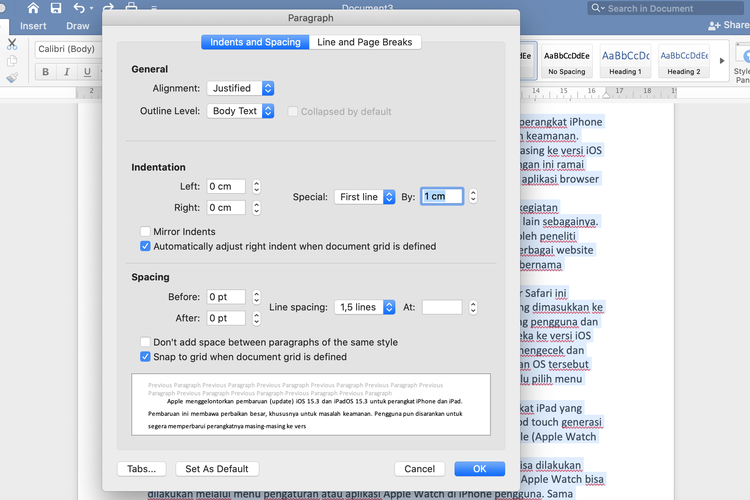 Ilustrasi cara memperbaiki tulisan di Microsoft Word
Ilustrasi cara memperbaiki tulisan di Microsoft WordCara di atas dijajal menggunakan Microsoft Word versi 2019 pada perangkat laptop dengan sistem operasi MacOS. Beda versi Microsoft Word dan sistem operasi, mungkin bakal beda juga letak opsinya.
Baca juga: Cara Membuat Tanda Tangan di Word
Selain cara di atas, Anda juga bisa memperbaiki tulisan di Microsoft Word yang berantakan dengan menggunakan kombinasi tombol pintasan atau shortcut. Microsoft Word memiliki fitur untuk menyalin format dari satu tulisan untuk ditempel pada tulisan lain.
Cara ini lebih cepat daripada yang di atas. Namun, Anda harus memiliki contoh tulisan dengan format yang telah Anda sesuaikan.
Untuk mulai merapikan tulisan di Microsoft Word, caranya sebagai berikut:
- Blok contoh tulisan dengan format yang telah sesuai.
- Kemudian, klik tombol "Ctrl/Command" + "Shift" + "C" secara bersamaan.
- Lalu, blok tulisan yang ingin Anda perbaiki dan klik tombol "Ctrl/Command" + "Shift" + "V" secara bersamaan juga.
Secara otomatis, tulisan dengan format yang tidak rapi itu, bakal berubah menyesuaikan seperti tulisan dengan format yang telah Anda atur sebelumnya.
Demikian cara merapikan tulisan berantakan di Microsoft Word, semoga bermanfaat.
Baca juga: Cara Menggunakan Page Break di Microsoft Word dan Jenisnya
Simak breaking news dan berita pilihan kami langsung di ponselmu. Pilih saluran andalanmu akses berita Kompas.com WhatsApp Channel : https://www.whatsapp.com/channel/0029VaFPbedBPzjZrk13HO3D. Pastikan kamu sudah install aplikasi WhatsApp ya.






























































